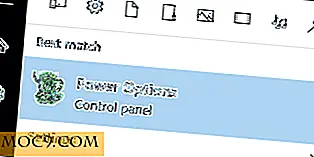Så här sorterar du filer efter förlängning i Ubuntu Nautilus
Om du har varit en Ubuntu-användare på lång sikt har du förmodligen märkt förändringarna i Nautilus Filhanterare för att kunna sortera filer genom sina tillägg. Faktum är att typen "Typ" i Nautilus har blivit omformad och förenklad till den punkten att den är nästan värdelös. Förstår inte vad jag menar?
Öppna din Nautilus och gå till dokumentmappen. En sak som du kommer att märka är att alternativet "Ordna objekt" saknas från snabbmenyn så att du inte enkelt kan sortera dina filer / mappar från musens högerklicka.

Sättet att sortera dina filer är beroende av visningsläget. I ikonläge måste du gå till "Visa -> Efter typ" för att sortera filerna efter typ. I listningsläge kan du sortera objekten genom att klicka på kolumnrubriken "Typer".

Så du tror att problemet är löst? Jo det är här problemet ligger. Om du till exempel har flera .pdf och .doc-filer, och du vill sortera dem enligt deras tillägg, kommer du bli besviken över typen "By Type". Det klarar bekvämt alla liknande dokument i grupper och visar dem i alfabetisk ordning.

Från bilden ovan kan du se att .docx och .pdf-filer är grupperade under "Dokument". Det här är detsamma för .txt och .csv-tillägg som är grupperade under "Text" -typ. Det är kontrainitiv i det här fallet, och det skulle vara mer användbart att kunna sortera utökat.
Så här sorterar du efter förlängning i Nautilus
En lösning för detta är att utnyttja alternativet MIME Type i Nautilus. Här är fix:
1. I Nautilus, gå till "Edit -> Preferences" följt av "List Columns" fliken. Markera rutan bredvid "MIME Type." Stäng fönstret Inställningar.

2. Gå till mappen där du vill sortera dina filer och se till att den är i listvy. Klicka sedan på kolumnrubriken "MIME Type" för att sortera filerna med MIME Type.

Det är allt. Dina filer ska sorteras efter deras tillägg nu.
Använda Nemo som alternativ filhanterare
För dem som ogillar den här lösningen, är en annan metod att installera Nemo och använda den som ersättning för Nautilus. Nemo är en gaffel av Nautilus, och det är standardfilhanteraren i kanelbordsskrivbordet.
Du kan enkelt installera Nemo från Ubuntu Software Center, eller alternativt använda kommandot nedan:
sudo apt-get install nemo
Som standard har Nemo en kolumn som heter "Detaljerad typ" (som liknar MIME-typen i Nautilus) som du enkelt kan klicka för att sortera filerna med deras tillägg.

I ikonläget kan du helt enkelt högerklicka på musen och ordna objekt med "Detaljerad typ" från snabbmenyn. Det gör det mer användarvänligt och lättare för dig att sortera dina filer och mappar.
![]()
Låt oss veta om du har någon annan lösning för att sortera dina filer med tillägg i Ubuntu.
Bildkredit: 2071785